Win7启动缓慢的原因是什么?
- PHPz转载
- 2023-12-24 13:35:461372浏览
win7系统有着非常不错的启动速度想必很多朋友们已经体验过了,快速的启动能够让电脑用最快的速度进入到工作的状态,但是经过了一段时间的使用后系统的开机速度就慢慢的变的很慢很慢,明明没有装载什么软件为什么系统的开机会慢下来了,今天小编就为大家带来了提升windows7开机速度图文教程的详解,一起来看看吧。

windows7开机速度图文教程:
操作步骤:
1.这里以win7系统为例,鼠标右键“计算机”,选择属性打开。
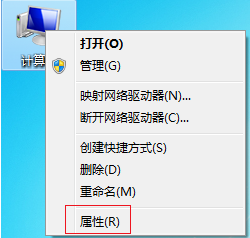
2.在计算机属性界面的左侧找到“系统保护”打开。
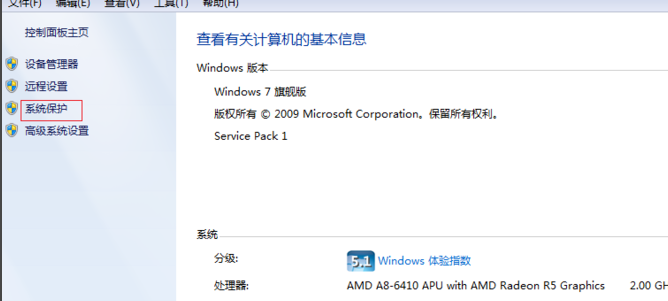
3.在系统属性界面中切换到“高级”选项,然后点击性能下方的设置按钮打开。
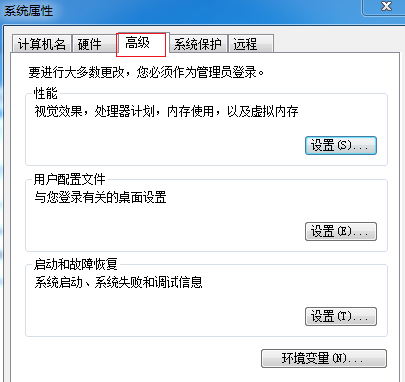
4.在“性能选项”界面中切换到“高级”选项,进入下一步。

5.点击“虚拟内存”功能下的更改按钮打开。在“虚拟内存”页面,把“自动管理所有驱动器文件大小”前面的勾去除,然后勾选下面“自定义大小”,接着手动设置内存大小,在原来的基础上扩大一些,点击“确定”即可。
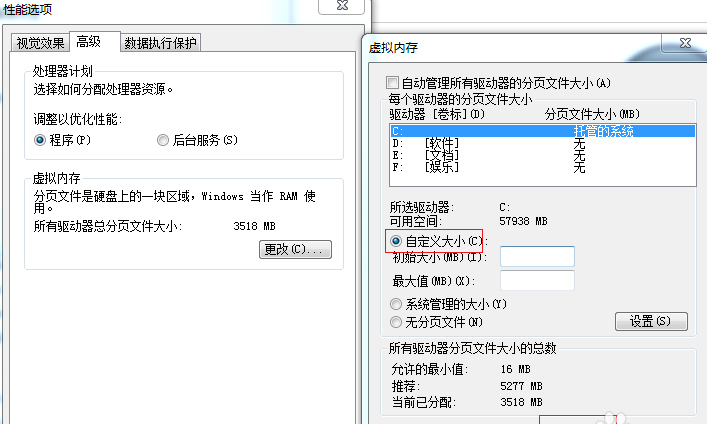
Win7启动缓慢的原因是什么?相关信息:
>>>win7开机怎么优化加速
以上是Win7启动缓慢的原因是什么?的详细内容。更多信息请关注PHP中文网其他相关文章!
声明:
本文转载于:somode.com。如有侵权,请联系admin@php.cn删除

